Autors:
Lewis Jackson
Radīšanas Datums:
13 Maijs 2021
Atjaunināšanas Datums:
1 Jūlijs 2024

Saturs
Lai pakalpojumā Google fotoattēli atzīmētu sejas, jums jānoklikšķina vai jāpieskaras meklēšanas lodziņam un jāatlasa seja. Pēc tam ievadiet vārdu, lai ērti atrastu personas fotoattēlu pakalpojumā Google fotoattēli. Jebkurā laikā varat arī mainīt etiķetes nosaukumu, noņemt attēlu no taga un grupēt līdzīgas sejas vienā tagā. Ir arī funkcija paslēpt noteiktas sejas no meklēšanas rezultātiem. Uzzināsim, kā izmantot Google sejas grupēšanas funkciju, lai uzlabotu meklēšanas rezultātus pakalpojumā Google fotoattēli.
Soļi
1. metode no 5: sejas atzīmēšana mobilajās lietotnēs
Pieskarieties ikonai Google fotoattēli. Atverot lietotni Google fotoattēli, tiks parādīts fotoattēlu saraksts.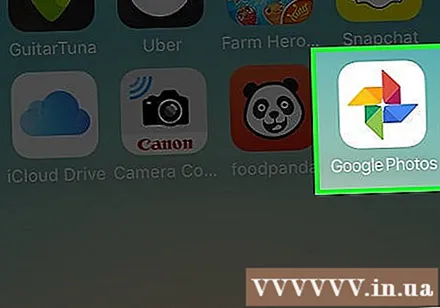
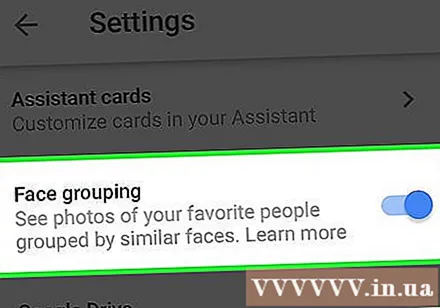
Pārliecinieties, vai ir ieslēgta sejas grupēšana. Pretējā gadījumā jūs nevarēsiet grupēt pēc sejas.- Nospiediet izvēlni and un atlasiet “Settings”.
- Pārliecinieties, vai slēdzis “Seju grupēšana” ir iestatīts uz Ieslēgts. Šo funkciju varat arī atspējot jebkurā laikā.
- Noklikšķiniet uz bultiņas, lai atgrieztos ekrānā Fotoattēli.
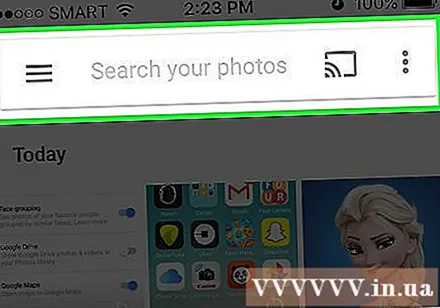
Noklikšķiniet uz meklēšanas lodziņa. Meklēšanas izvēlne tiks paplašināta ar virkni iespēju, ieskaitot mazus sejas fotoattēlus.- Ja seja netiek parādīta, šī funkcija jūsu valstī nav pieejama.
Noklikšķiniet uz bultiņas pa labi, lai redzētu visas sejas. Fotoattēlā redzēsiet visas Google atpazītās sejas.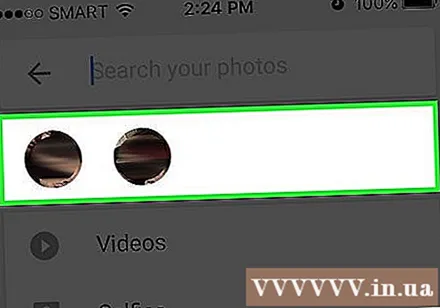
- Neuztraucieties, ja šajā sarakstā redzat divus viena cilvēka attēlus, mēs tos apkoposim vēlāk.
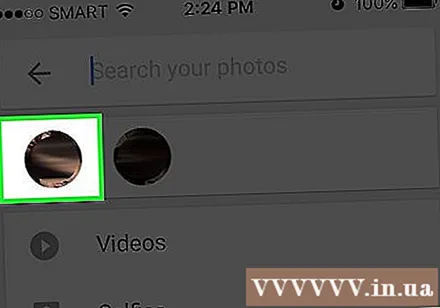
Pieskarieties sejai, lai to iezīmētu. Parādīsies jauns ekrāns ar personas seju augšpusē, zem tā vārdi "Kas tas ir?" (Kas tas ir?).
Noklikšķiniet uz “Kas tas ir?”Tiks parādīts tekstlodziņš ar lodziņu“ Jauns vārds ”, kā arī kontakti, no kuriem izvēlēties.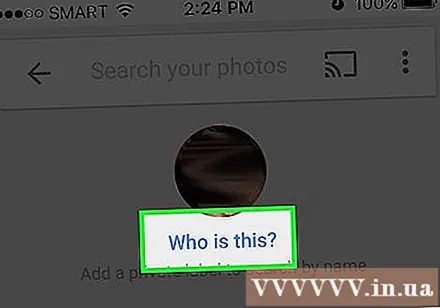
Ievadiet vai atlasiet vārdu. Tā kā etiķete ir paredzēta attēlu meklēšanai, neviens cits neredzēs vārdu, izņemot jūs.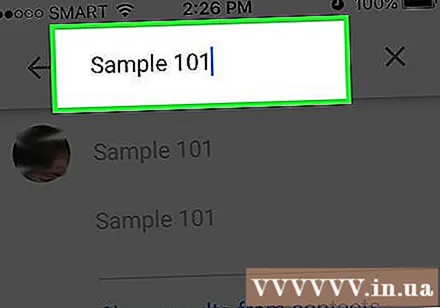
Tastatūrā noklikšķiniet uz atzīmes vai pogas "Atgriezties". Jūsu izvēlētais vārds tiks izmantots kā sejas etiķete.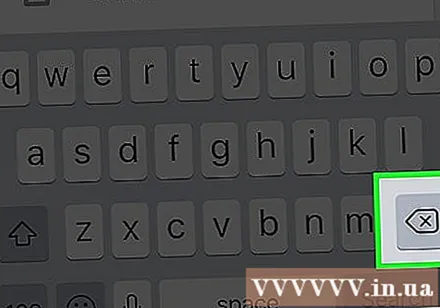
Noklikšķiniet uz meklēšanas lodziņa. Ja šai personai ir vairāki sejas simboli, varat tos apkopot, uzliekot to pašu etiķeti. Sejas ikonas turpinās parādīties.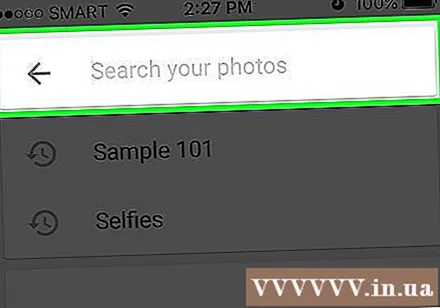
Noklikšķiniet uz cita fotoattēla kopā ar personu. "Kas tas ir?" atkal parādās ekrāna augšējā kreisajā stūrī.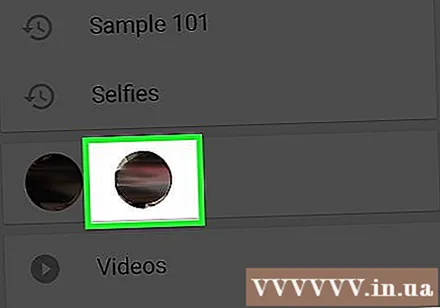
Ievadiet iepriekš atlasīto iezīmi. Personas etiķete un sejas ikona parādīsies meklēšanas rezultātos.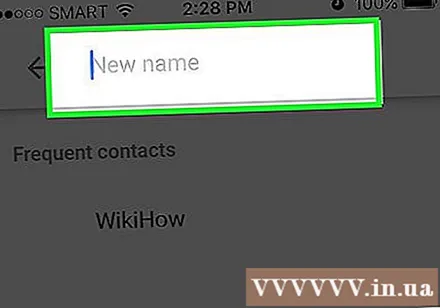
Meklēšanas rezultātos noklikšķiniet uz etiķetes. Tiks parādīts dialoglodziņš ar jautājumu "Vai tā ir viena un tā pati persona?" (tā pati vai cita persona). Visas šīs personas sejas parādīsies tieši zem jautājuma.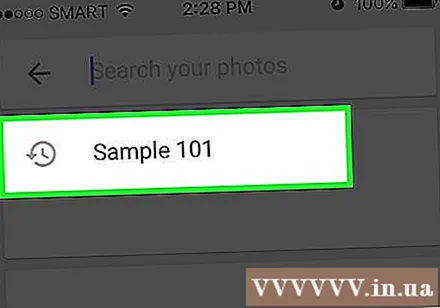
Noklikšķiniet uz "Jā" (tā pati persona). Tātad visas sejas tiks atzīmētas vienādi, un, meklējot šo tagu, rezultātos tiks parādīts Google attēls, kas saistīts ar visām sejas ikonām.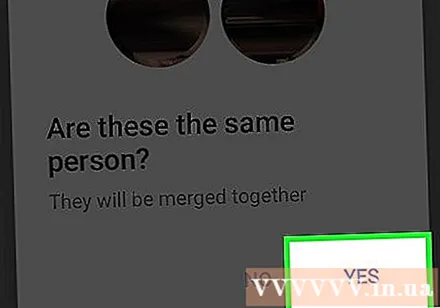
- Jums var būt nepieciešams atkārtot šo procesu vairāk nekā vienu reizi ar vienu un to pašu personu.
2. metode no 5: iezīmējiet seju vietnē
Piekļuve http://photos.google.com. Varat izmantot Google sejas grupēšanas funkciju, lai iezīmētu līdzīgas sejas un atrastu fotoattēlus pēc to nosaukumiem. Ja neesat pierakstījies pakalpojumā Google fotoattēli, turpiniet.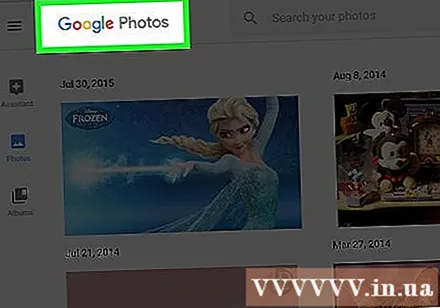
Pārliecinieties, vai ir ieslēgta sejas grupēšana. Pirms līdzīgu seju iezīmēšanas un salikšanas seju grupēšanai jābūt ieslēgtai un pieejamai jūsu reģionā.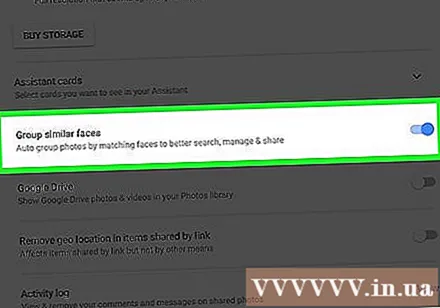
- Noklikšķiniet uz izvēlnes “…” ekrāna kreisajā pusē.
- Noklikšķiniet uz “Iestatījumi”.
- Pārliecinieties, vai slēdzis “Grupēt līdzīgas sejas” ir iestatīts uz Ieslēgts. Ja šī opcija nav redzama, seju grupēšana jūsu valstī nav pieejama.
- Noklikšķiniet uz pārlūka pogas Atpakaļ, lai atgrieztos fotoattēlu galerijā.
Noklikšķiniet uz meklēšanas lodziņa. Izvērstās meklēšanas izvēlnes augšdaļā tiks parādīts seju ikonu saraksts. Ja nevarat atrast seju, kuru vēlaties iezīmēt, noklikšķiniet uz bultiņas labajā pusē, lai redzētu vairāk.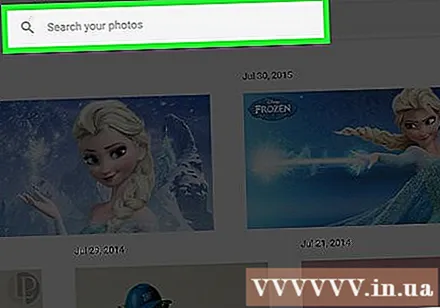
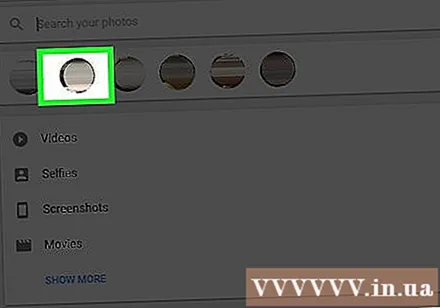
Noklikšķiniet uz sejas fotoattēla, lai to iezīmētu. Neuztraucieties, ja redzat vienu un to pašu personu vairākos sejas kadros. Jūs tos grupēsiet vēlāk.
Noklikšķiniet uz “Kas tas ir?”Ekrāna augšējā kreisajā stūrī. Izvērstajā sarakstā tiek parādīta vārda ievadīšanas vai atlasīšanas iespēja.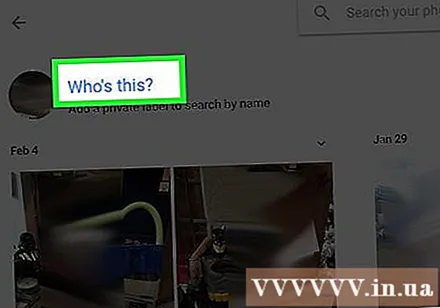
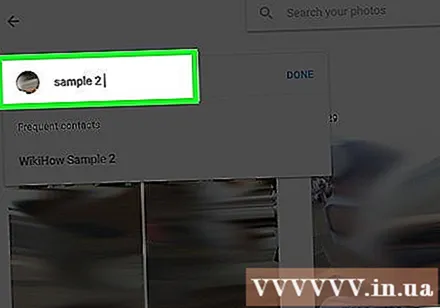
Ievadiet vai atlasiet vārdu. Neviens nevar redzēt šo vārdu, bet jūs, jūs pat varat droši izvēlēties pilnu vārdu no kontaktu saraksta.
Noklikšķiniet uz “Gatavs”. Turpmāk katru reizi, kad meklēšanas laukā ievadāt šo vārdu, rezultātos tiks parādīts šīs personas fotoattēls.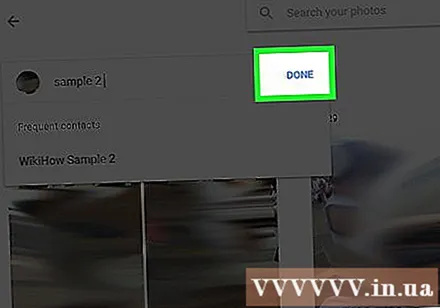
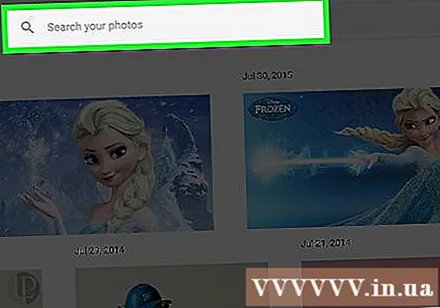
Noklikšķiniet uz meklēšanas lodziņa. Ja jums ir vairākas vienas personas sejas ikonas, grupējiet tās, atzīmējot to pašu personu. Sejas ikonas turpinās parādīties.
Noklikšķiniet uz cita fotoattēla ar personas seju. Lodziņš “Kas tas ir?” atkal parādās ekrāna augšējā kreisajā stūrī.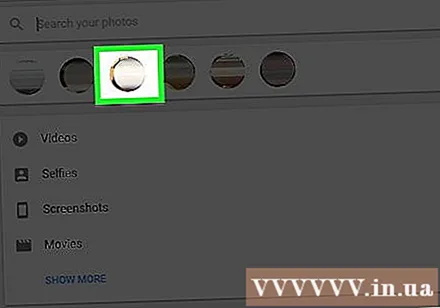
Ievadiet iepriekš atlasīto iezīmi. Personas etiķete un sejas ikona parādīsies meklēšanas rezultātos.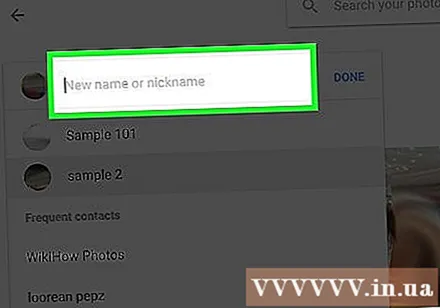
Meklēšanas rezultātos noklikšķiniet uz etiķetes. Tiks parādīts dialoglodziņš ar jautājumu "Vai tā ir viena un tā pati persona?". Visas šīs personas sejas parādīsies tieši zem jautājuma.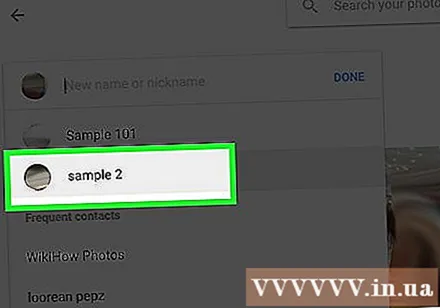
Noklikšķiniet uz "Jā". Tātad visas sejas tiks atzīmētas vienādi, un, meklējot šo tagu, rezultātos tiks parādīts Google attēls, kas saistīts ar visām sejas ikonām.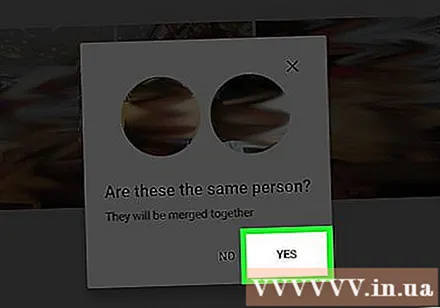
- Jums var būt nepieciešams atkārtot šo procesu vairāk nekā vienu reizi ar vienu un to pašu personu.
3. metode no 5: noņemiet attēlus no etiķetēm
Ierīcē atveriet pakalpojumu Google fotoattēli. Vispirms atveriet Google fotoattēlus savā mobilajā ierīcē vai tīmekļa pārlūkprogrammā apmeklējiet vietni http://photos.google.com.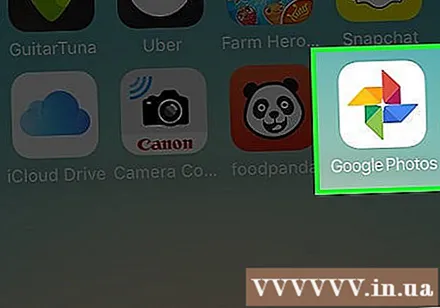
Meklēšanas laukā ievadiet etiķeti. Etiķete parādīsies meklēšanas rezultātu augšdaļā.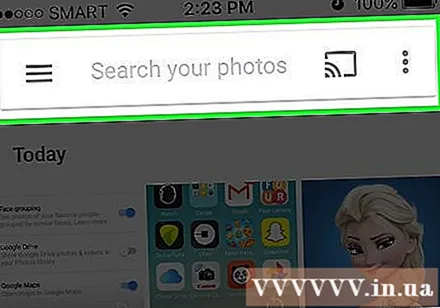
Meklēšanas rezultātos atlasiet vārdu tagus. Tiks parādīta lapa, kurā būs visi ar sejas tagu saistītie attēli (pat nesaistītie).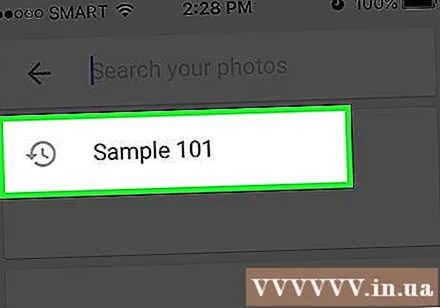
Noklikšķiniet uz izvēlnes ⁝ lapas augšējā labajā stūrī. Parādīsies īsa izvēlne.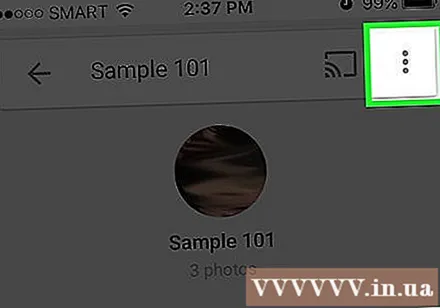
Atlasiet “Noņemt rezultātus”. Katra attēla augšējā kreisajā stūrī parādīsies aplis, lai, ja vēlaties, uzreiz varētu atlasīt vairākus fotoattēlus.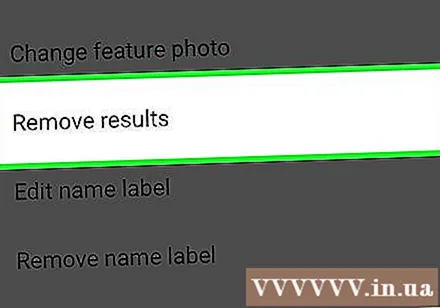
Lai atlasītu dzēšamo fotoattēlu, noklikšķiniet uz tā vai pieskarieties tam. Varat noklikšķināt vai pieskarties vairākiem fotoattēliem, lai tos vienlaikus atlasītu.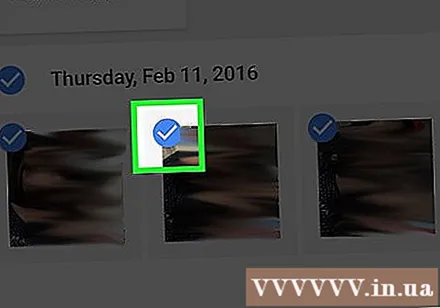
Noklikšķiniet vai noklikšķiniet uz “Noņemt”. Šī saite atrodas lapas augšējā labajā stūrī. Pēc noklikšķināšanas sejas atzīme tiks noņemta no fotoattēla. reklāma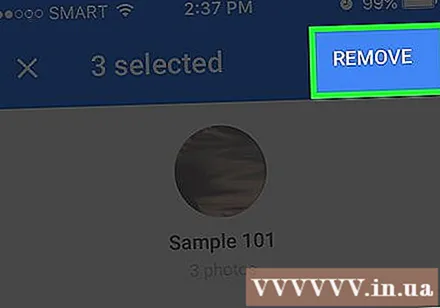
4. metode no 5: pārdēvējiet vai izdzēsiet etiķeti
Atveriet pakalpojumu Google fotoattēli. Vispirms atveriet Google fotoattēlus savā mobilajā ierīcē vai tīmekļa pārlūkprogrammā apmeklējiet vietni http://photos.google.com.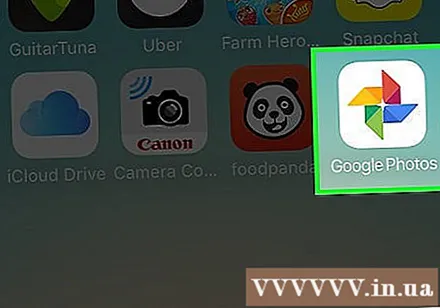
Meklēšanas laukā ievadiet etiķeti. Etiķete, kuru vēlaties mainīt, parādīsies meklēšanas rezultātu augšdaļā.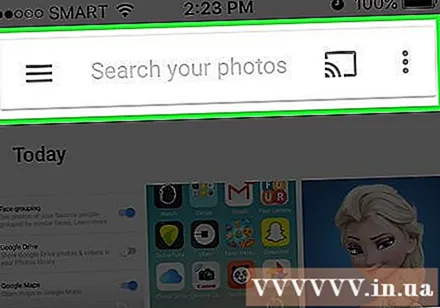
Meklēšanas rezultātos atlasiet vārdu tagus. Tiek atvērta lapa, kurā ir visi ar sejas tagu saistītie fotoattēli.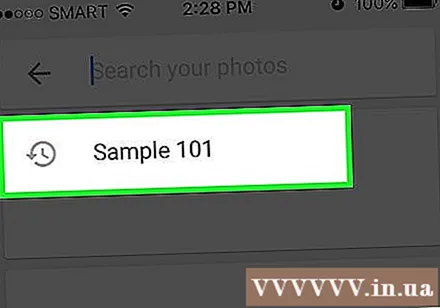
Noklikšķiniet uz izvēlnes ⁝ lapas augšējā labajā stūrī. Parādīsies īsa izvēlne.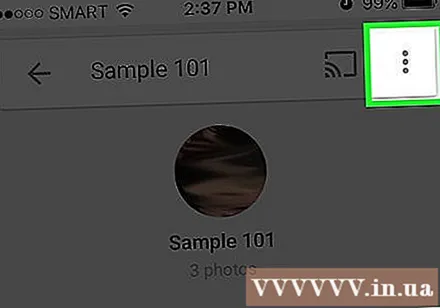
Atlasiet “Rediģēt vārda etiķeti”. Lai pārdēvētu esošo etiķeti: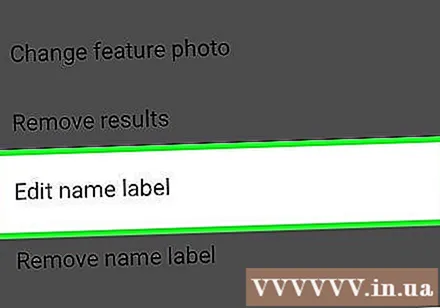
- Dzēst pašreizējo etiķetes nosaukumu.
- Ievadiet jaunu etiķetes nosaukumu.
- Noklikšķiniet uz bultiņas atpakaļ, lai saglabātu izmaiņas.
Atlasiet “Noņemt nosaukuma etiķeti”. Google šo fotoattēlu nenoņems, tā vietā vienkārši noņem etiķeti.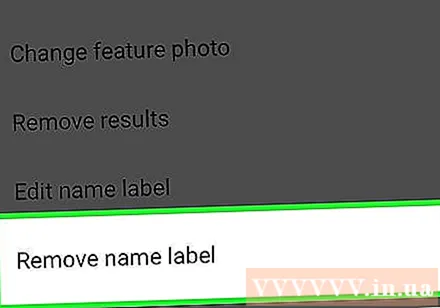
- Nākamreiz, kad meklējat atslēgvārdu pakalpojumā Google fotoattēli, iepriekš ar šo tagu saistītā seja tiks parādīta nemarķētu seju sarakstā. Jebkurā laikā šai sejai varat pievienot jaunu tagu.
5. metode no 5: slēpt sejas no meklēšanas rezultātiem
Atveriet pakalpojumu Google fotoattēli. Varat slēpt visus attēlus, kas atbilst noteiktai sejai, neatkarīgi no tā, vai tie ir atzīmēti vai nav. Izmantojiet šo metodi, ja kāds tiek parādīts attēlā, kuru nevēlaties redzēt meklēšanas rezultātos.
Noklikšķiniet uz meklēšanas lauka. Parādīsies meklēšanas izvēlne ar seju sarakstu augšpusē.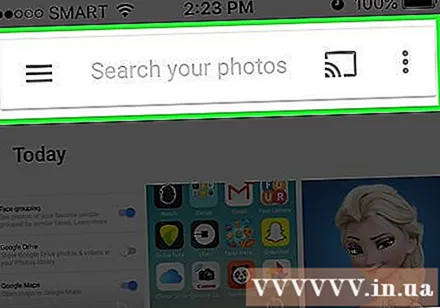
Noklikšķiniet vai pieskarieties bultiņas atzīmei pa labi, lai redzētu visas sejas. Kad parādās sejas, ekrāna augšējā labajā stūrī parādīsies arī ikona ⁝.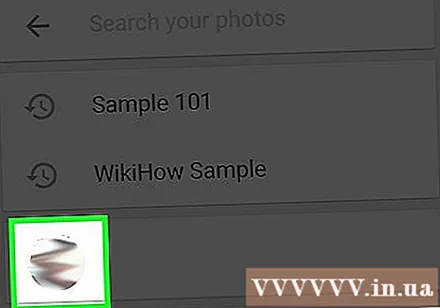
Noklikšķiniet uz ikonas and un atlasiet “Hide & Show People”. Vietnē šī saite tiks parādīta kā "Rādīt un paslēpt cilvēkus".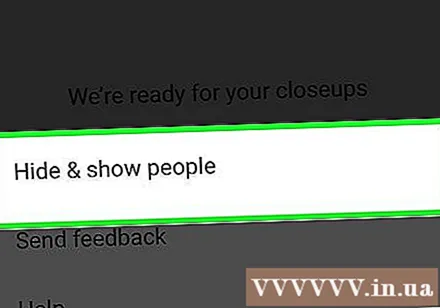
Noklikšķiniet uz sejas, kuru vēlaties paslēpt. Tas varētu būt jebkurš, kuru nevēlaties redzēt tagad.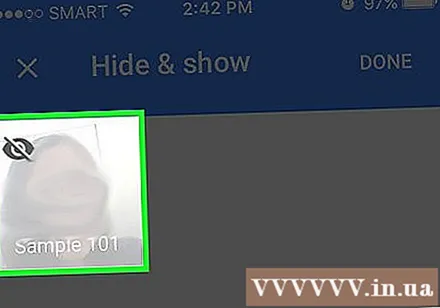
- Lai paslēptu daudzus cilvēkus, sarakstā noklikšķiniet uz vairākām sejām vai noklikšķiniet uz tām.
- Jūs varēsiet kādu nerādīt, dodoties atpakaļ uz šo lapu un noklikšķinot uz viņa sejas.
Ekrāna augšējā labajā stūrī noklikšķiniet uz Gatavs. Tātad, meklējot fotoattēlu, šīs personas seja neparādīsies meklēšanas rezultātos. reklāma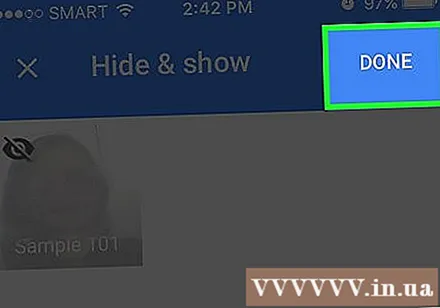
Padoms
- Dažos fotoattēlos tiek glabāti arī dati par faktisko uzņemto vietu. Varat mēģināt meklēt pilsētas nosaukumu pakalpojumā Google fotoattēli, lai redzētu tur uzņemtos attēlus.
- Lai skatītu visus videoklipus savā Google fotoattēlu kontā, noklikšķiniet meklēšanas lodziņā un izvēlnē atlasiet “Video”.



